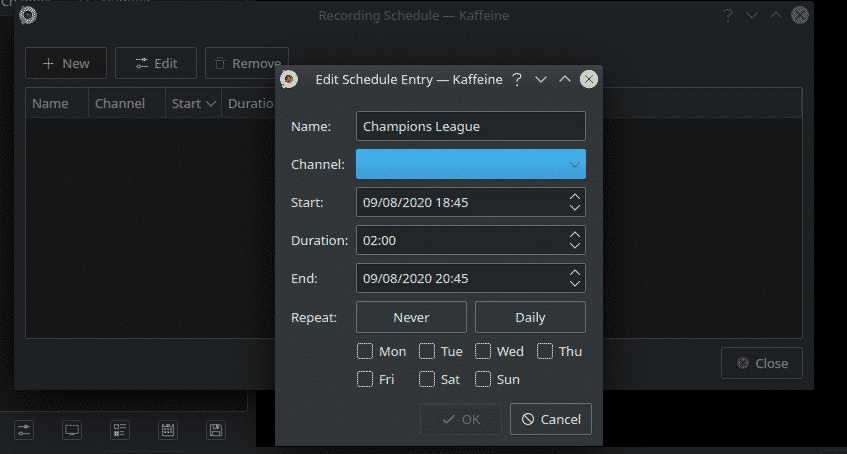如何在 Ubuntu 20.04 中安装和使用 Kaffeine
一种有用的媒体播放器,特别是对于 Linux 用户来说,是名为 Kaffeine 的程序。 Kaffeine 是 KDE 开发的多媒体播放器。本文将向您展示如何在 Ubuntu 20.04 中安装 Kaffeine,并列出 Kaffeine 提供的一些功能。
什么是咖啡因?
与其他 KDE 产品一样,Kaffeine 是专门为 Linux 开发的多媒体播放器。它基于 VLC 媒体框架,支持多种媒体编解码器格式。 Kaffeine 以其用户友好的界面而闻名,并且具有丰富的功能,使其能够执行媒体播放器可以执行的所有基本多媒体任务。
Kaffeine 不仅允许您播放视频和音频文件,还允许您访问 DVD 和 VCD 中的运行文件。与普通媒体播放器不同,Kaffeine 还具有一个用于在系统上运行直播数字电视的按钮,使用户免于下载自己喜欢的节目并简单地进行直播的麻烦。所有这些功能以及更多功能使 Kaffeine 成为值得拥有的产品。
安装咖啡因
Ubuntu 提供了两种主要方法可用于将 Kaffeine 安装到系统上。以下部分将介绍这些方法:
方法#1:使用 Snap 安装 Kaffeine
Kaffeine 可以通过使用该程序的 Snap 轻松安装,该程序是由 Canonical 人员开发的应用程序,包含完整的软件包及其所有依赖项。这种安装形式最近变得非常流行,因为您可以将 Snap 安装到任何 Linux 发行版上。
要从 Snap 商店安装 Kaffeine,首先,通过 Ctrl+Alt+T 快捷键打开终端,或者在 Ubuntu Dash 中搜索“终端”。然后,在终端中输入以下命令:
方法#2:使用官方 Ubuntu 存储库安装 Kaffeine
然而,Snaps 仍然不够稳定,并且在性能方面似乎有点问题。另一种方法是使用 Ubuntu 的官方存储库来安装 Kaffeine,这已成为多年来的首选方法。由于 Kaffeine 似乎包含在 Ubuntu 的官方存储库中,因此只需使用 apt 命令即可安装它。
在安装 Kaffeine 之前,必须首先更新 apt 缓存,以防止安装过程中出现任何问题。要更新 apt 缓存,请在终端中输入以下命令:
现在,在终端中输入以下命令来安装 Kaffeine:
使用 Kaffeine 媒体播放器
Kaffeine 具有非常易于使用且用户友好的界面。当您打开 Kaffeine 时,您将看到多种选项供您选择。
如上所述,Kaffeine 允许您播放多个来源的视频和音频文件。要播放文件,只需单击播放文件,然后系统会要求您选择要播放的文件。 Kaffeine 支持 VLC 媒体播放器的所有格式,因为该程序基于 LibVLC 框架。
Kaffeine 还允许用户一次打开多个播放列表。单击侧边栏上的播放列表选项卡,这将打开以下窗口:
如上所示,Kaffeine 允许您创建新的播放列表、重命名播放列表、删除任何现有的播放列表,甚至将它们保存到您的系统中。您还可以将多个文件添加到播放列表中。用户可以循环运行文件和播放列表、随机播放它们、删除不感兴趣的文件,甚至清除整个播放列表。
Kaffeine 还支持直播数字电视,您不仅可以观看电视,还可以录制电视。仅当您的系统中安装了调谐器卡时,这才可能实现,因为 Kaffeine 首先检测到该卡并将其用作扫描频道的源。单击边栏中的电视选项卡,然后点击开始扫描按钮。
接下来,选择您要观看的频道:
喜欢。
要播放当前正在运行的文件,您可以使用播放选项,如下图所示:
为什么使用咖啡因?
Kaffeine 是一款可靠的媒体播放器,支持多种视频和音频格式,以及运行 DVD 和 CD 设备中的文件。 Kaffeine 与其他媒体播放器的一个独特功能是它能够运行直播数字电视。 Kaffeine 无疑是一个非常值得使用的应用程序。